Vuoi iniziare una carriera in streaming su una delle migliori piattaforme di social streaming nello spazio digitale? Imparare le basi per configurare un canale e come trasmettere in live streaming su YouTube è semplice. Puoi avviare lo streaming da qualsiasi dispositivo in pochissimo tempo. Forniremo istruzioni dettagliate su come eseguire lo streaming su YouTube da desktop o dispositivo mobile, forniremo i nostri consigli per il miglior software di streaming sul mercato e ti prepareremo al successo con alcuni suggerimenti per l'utilizzo di YouTube Live.
Come abilitare lo streaming live su YouTube
Dovrai verificare il tuo account con YouTube prima di poter avviare lo streaming live sulla piattaforma. La prima volta che abiliti lo streaming e vai in diretta, ti verrà chiesto di indicare il paese in cui vivi, fornire un numero di telefono da associare al tuo account e consigliarti su come desideri ricevere un codice per verificare il tuo account.
Dopo aver verificato il tuo account, puoi iniziare lo streaming senza dover scaricare alcun software aggiuntivo. Devi prima abilitare lo streaming live da un dispositivo desktop e potrebbero essere necessarie fino a 24 ore prima che il tuo account venga verificato .
Segui questi passaggi per abilitare lo streaming live una volta verificato il tuo account:
Passaggio 1: Vai a www.YouTube.com
Passaggio 2: Fai clic sull'icona della fotocamera nell'angolo in alto a destra dello schermo
Passaggio 3: Seleziona Vai in diretta .
Se non hai restrizioni sul tuo account, puoi iniziare a trasmettere immediatamente con un account verificato.
Come creare il tuo primo live streaming su YouTube
Andare in diretta su YouTube per la prima volta può essere spaventoso ed eccitante! L'ultima cosa di cui devi preoccuparti sono le difficoltà tecniche che si frappongono. Gli streamer apprezzano la funzione Go Live di YouTube perché è possibile accedervi da un desktop o in movimento. Iniziare su YouTube Live è piuttosto semplice e si ottiene con pochi clic, indipendentemente dal dispositivo da cui esegui lo streaming.
4 modi per trasmettere in live streaming su YouTube
YouTube offre ai creatori molteplici opzioni per lo streaming di contenuti sulla piattaforma. Puoi avviare uno streaming utilizzando il desktop, un dispositivo mobile o un codificatore. Nella sezione seguente, spiegheremo come eseguire lo streaming live su YouTube da qualsiasi dispositivo.
Browser web
Puoi eseguire lo streaming dal desktop in un browser Web utilizzando una videocamera dopo aver verificato il tuo account e aver abilitato lo streaming live. Se hai bisogno di assistenza, consulta la sezione precedente sull'abilitazione del live streaming. Devi utilizzare Chrome 60+ o Firefox 53+ per eseguire lo streaming da un browser web.
Utilizza queste istruzioni su come trasmettere in diretta su YouTube da un browser web per avviare lo streaming:
Passaggio 1: Accedi al tuo YouTube conto.
Passaggio 2: Fai clic sull'icona della fotocamera nell'angolo in alto a destra dello schermo.
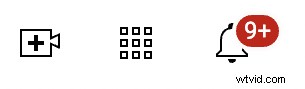
Passaggio 3: Seleziona Vai in diretta .
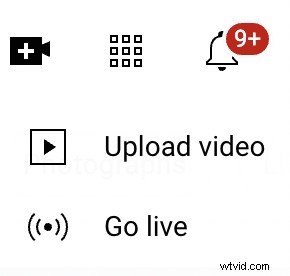
Passaggio 4: Dal menu a sinistra, seleziona Vai per la Webcam integrata opzione.
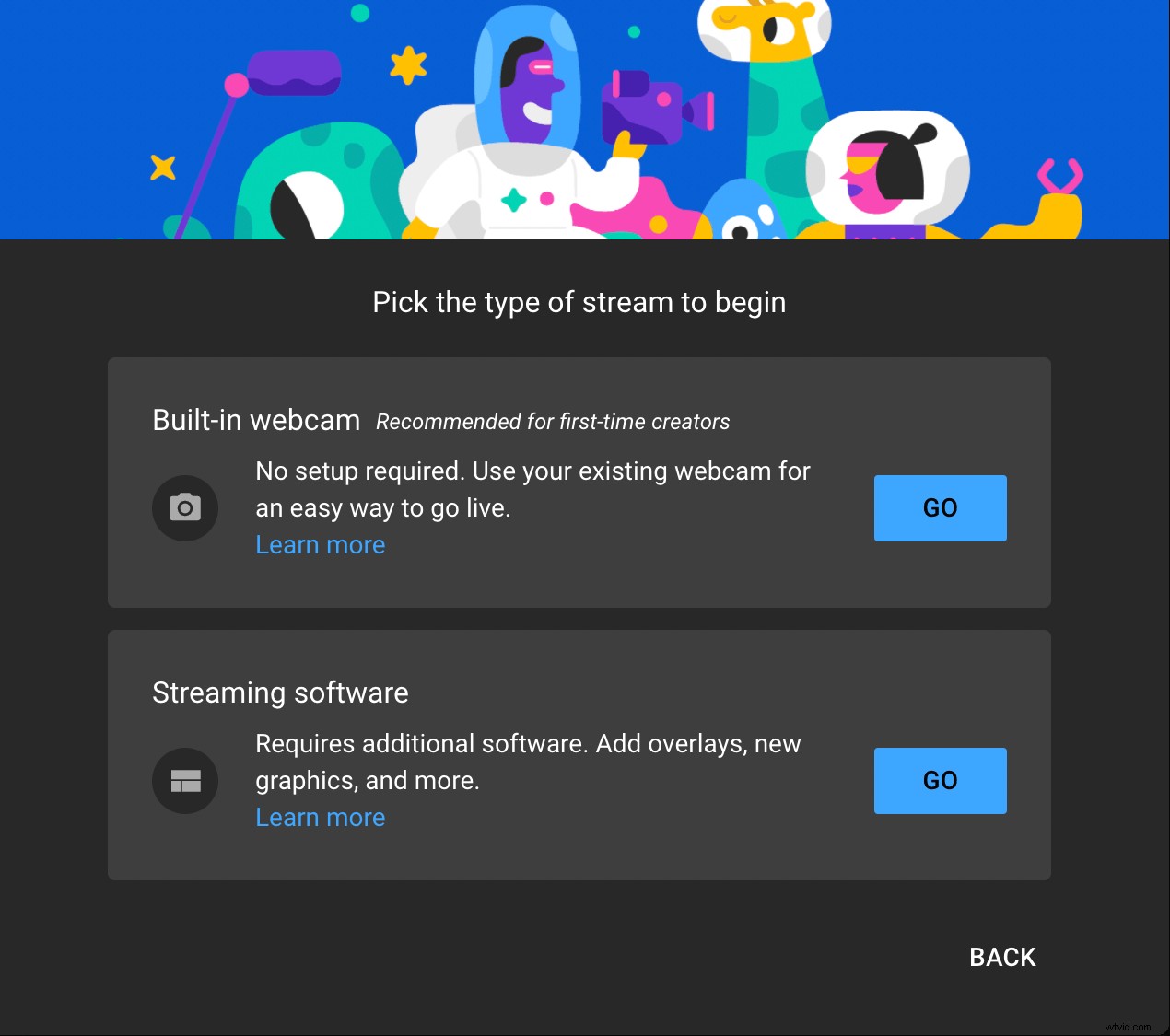
Passaggio 5: Scegli un titolo e una descrizione per il tuo live streaming. Fai clic su Mostra altro nella parte inferiore della scheda Dettagli per personalizzare ulteriormente il tuo stream, se lo desideri. Quando selezioni Avanti puoi anche impostare le impostazioni sulla privacy e programmare il tuo streaming per un secondo momento.
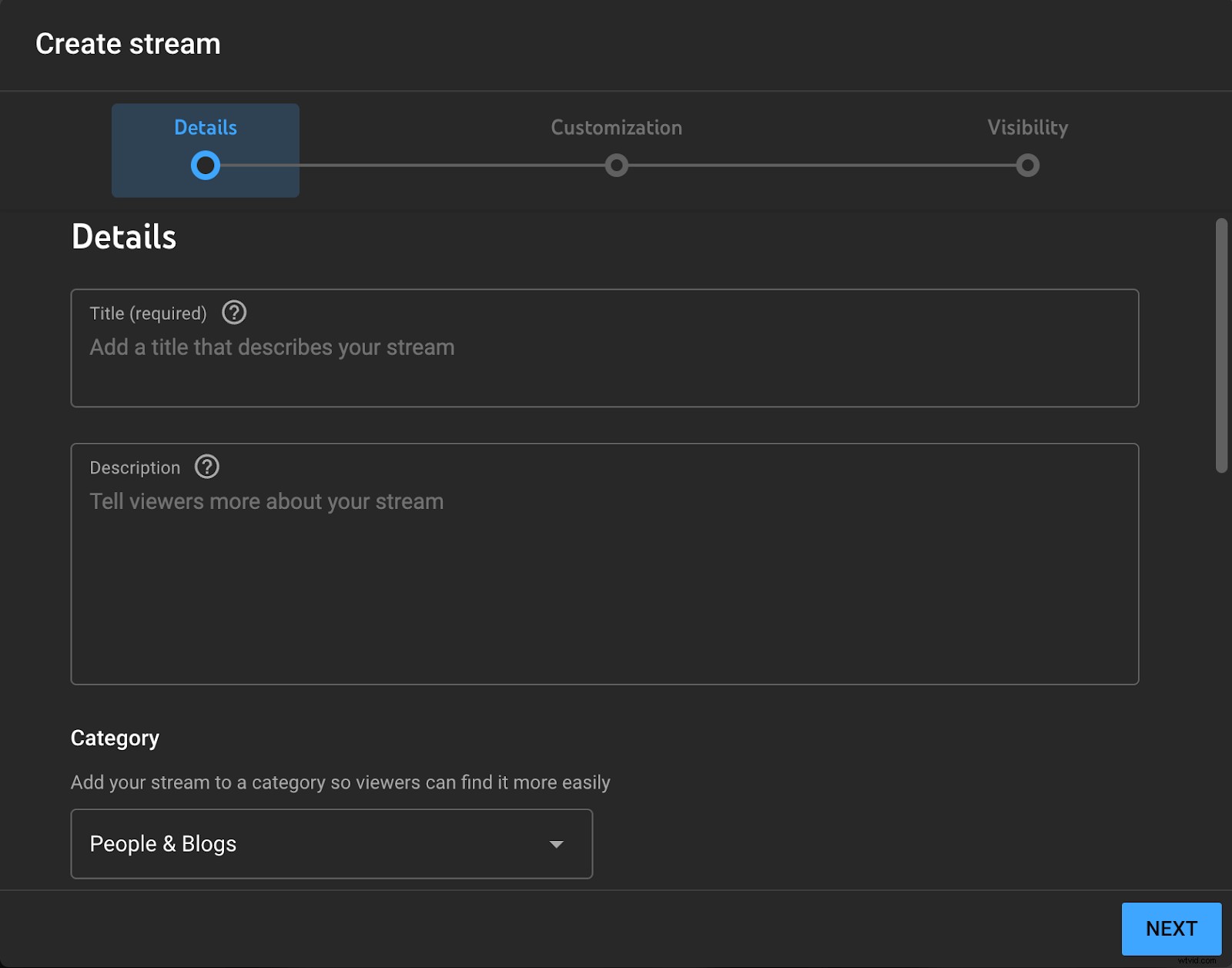
Passaggio 6: Fai clic su Avanti e YouTube catturerà una miniatura usando la tua webcam. Puoi selezionare Ripeti miniatura per acquisire un'altra immagine oppure puoi selezionare Carica miniatura personalizzata per selezionare un'immagine salvata dal desktop.
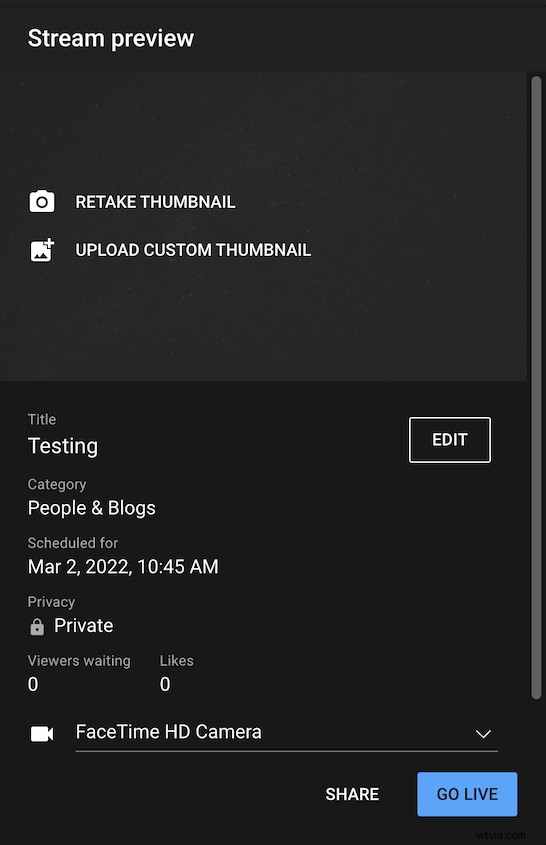
Passaggio 7: Seleziona il microfono e la webcam che desideri utilizzare per lo streaming.
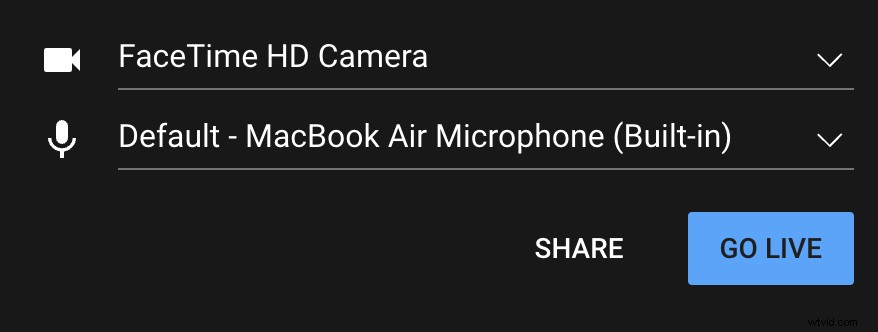
Passaggio 8: Fai clic su Vai in diretta .
Streaming mobile
YouTube richiedeva agli utenti di avere 1.000 abbonati prima di poter eseguire lo streaming da un dispositivo mobile. Ora puoi trasmettere in streaming con un minimo di 50 iscritti, ma tieni presente che il numero di spettatori che possono accedere al tuo streaming è limitato fino a raggiungere 1.000 iscritti.
Utilizza i passaggi seguenti per imparare a trasmettere in live streaming su YouTube da un dispositivo mobile:
Passaggio 1: Apri l'app YouTube sul tuo dispositivo mobile.
Passaggio 2: Nella parte inferiore dello schermo tocca il + icona e seleziona Vai in diretta.
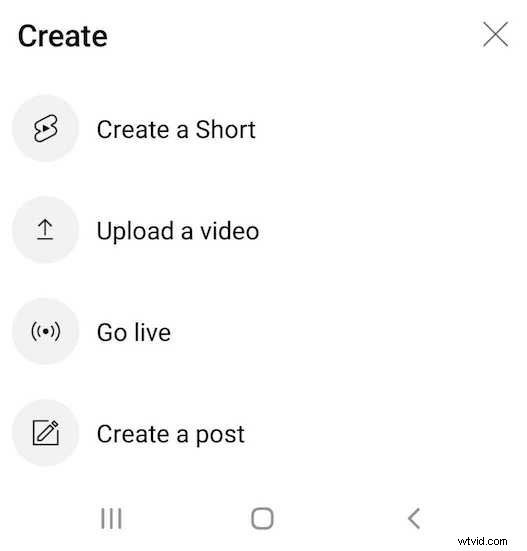
Passaggio 3: Concedi a YouTube l'accesso a videocamera, microfono e posizione, se richiesto.
Passaggio 4: Inserisci un titolo e seleziona le impostazioni sulla privacy del tuo stream.
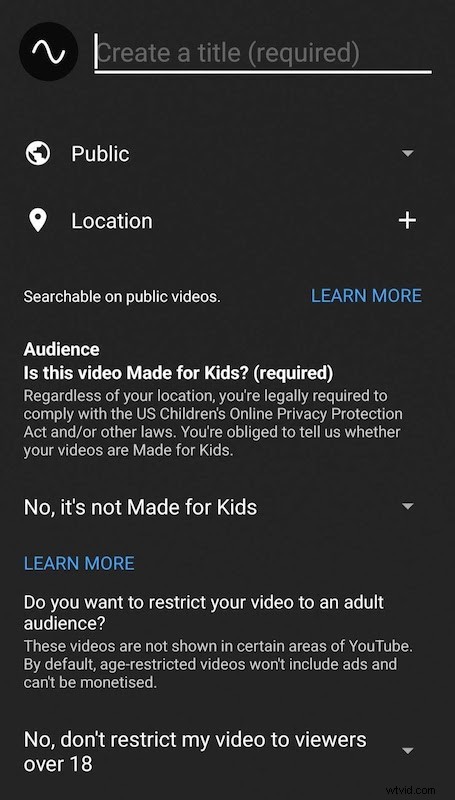
Passaggio 5: Indica se il tuo stream è per bambini.
Passaggio 6: Carica una miniatura o tocca Avanti per fare una foto per uno.
Passaggio 7: Tocca Vai in diretta .
Codificatore software o codificatore hardware
Un codificatore prende il video registrato su una fotocamera esterna e lo converte in un file digitale in modo che possa essere riprodotto in streaming su piattaforme come YouTube. Gli encoder sono disponibili in moduli hardware e software e possono essere utilizzati per andare in diretta su YouTube. Il processo per lo streaming da questi tipi di programmi è molto simile.
Utilizza un codificatore software o hardware per trasmettere in diretta su YouTube procedendo nel seguente modo:
Passaggio 1: Scarica e installa il tuo codificatore software o installa il software fornito con il codificatore hardware.
Passaggio 2: Vai a www.YouTube.com
Passaggio 3: Fare clic sull'icona della fotocamera nell'angolo in alto a destra dello schermo.
Passaggio 4: Scegli Vai in diretta .
Passaggio 5: Seleziona Stream dalla barra di navigazione a sinistra dello schermo.
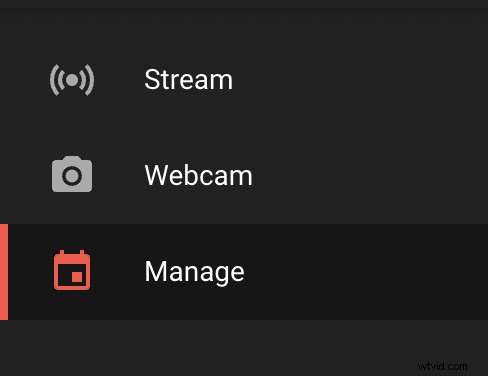
Passaggio 6: Fai clic su Modifica pulsante sull'anteprima del tuo stream. Aggiungi un titolo, una descrizione e le impostazioni sulla privacy.
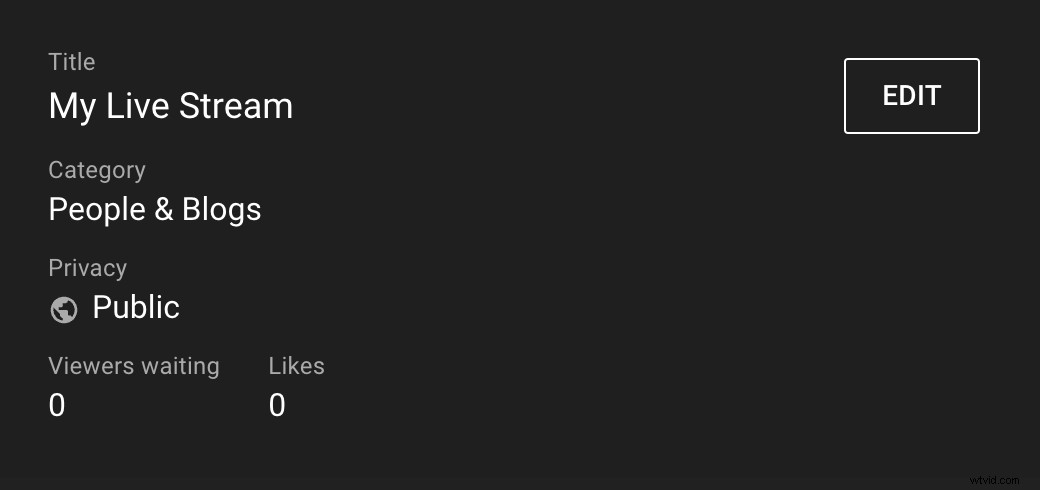
Passaggio 7: Fai clic su Personalizzazione dal popup Modifica impostazioni. Personalizza il tuo live streaming secondo necessità e seleziona Salva quando hai finito.
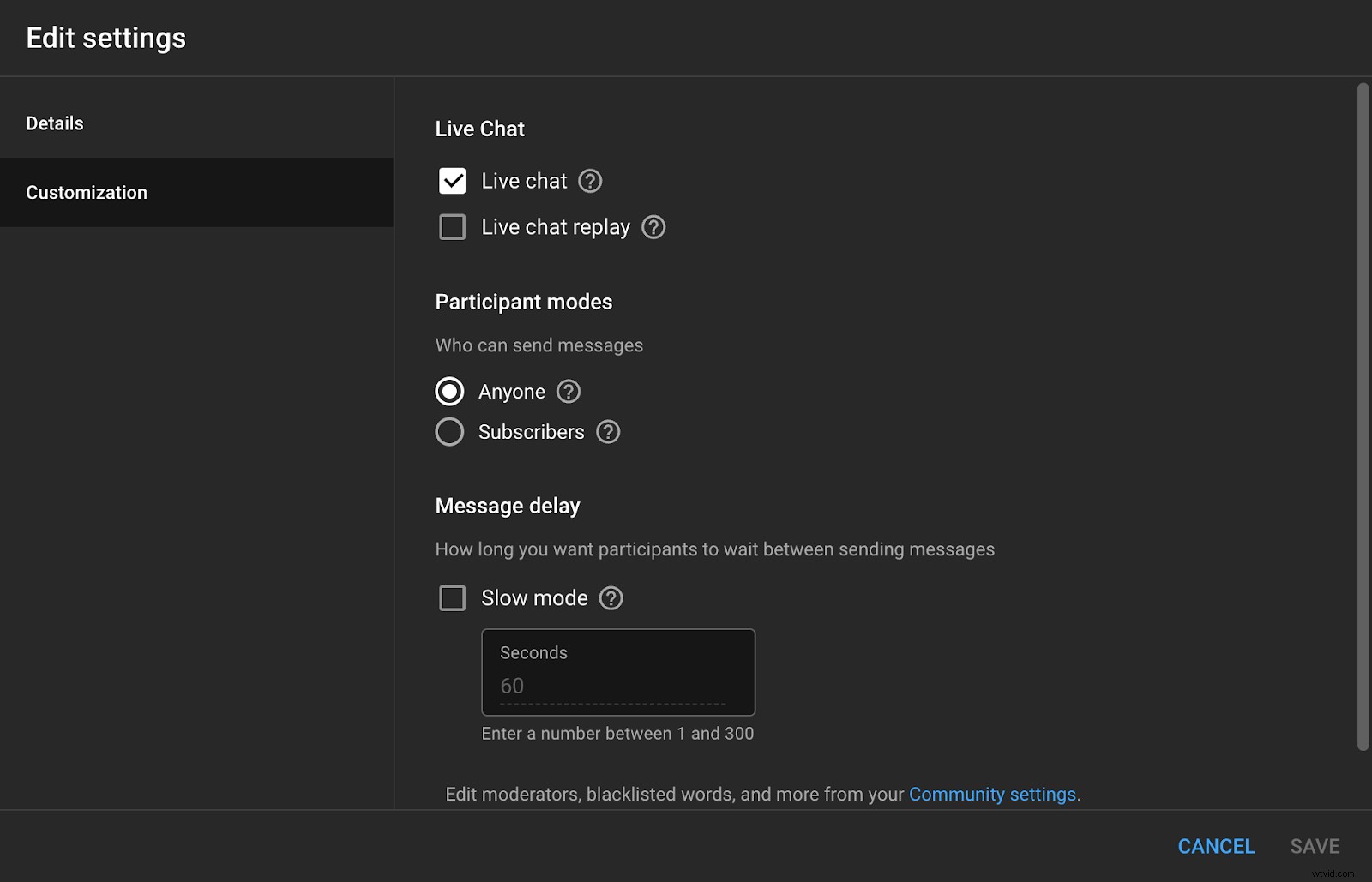
Passaggio 8: Accedi alle Impostazioni stream scheda.
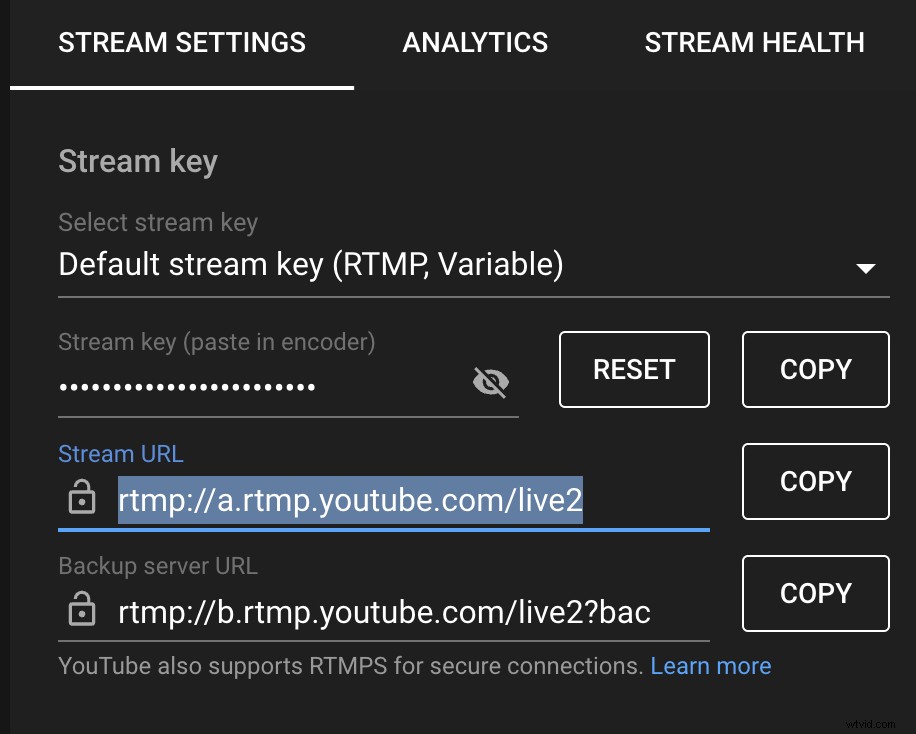
Passaggio 9: Individua la chiave Stream e copiala.
Passaggio 10: Apri il tuo codificatore software o il software fornito con il codificatore hardware.
Passaggio 11: Ogni programma è diverso. Vai all'area dell'interfaccia utente del tuo programma in cui puoi inserire una chiave stream e incollare la chiave che hai copiato nel passaggio 9.
Passaggio 12: Usa il tuo software per avviare il tuo streaming e andare in diretta.
5 migliori app e software di streaming per YouTube Live
Il mercato è pieno di app e software per i creatori di contenuti per lo streaming online. Tuttavia, non tutti i software di streaming sono uguali! Abbiamo evidenziato le funzionalità chiave e spiegato alcuni dei pro e dei contro delle migliori app di streaming e creatori di software che i creatori di software possono utilizzare per produrre contenuti dall'aspetto professionale. Continua a leggere per saperne di più sulle nostre scelte migliori per app e software per creare video in streaming.
1. Riverside.fm
Riverside.fm è una piattaforma completa per la creazione di contenuti che ti consente di riprodurre in streaming o registrare audio e video con una risoluzione fino a 4K. Il servizio ha funzionalità di modifica integrate che rendono la produzione di contenuti di qualità professionale per il tuo pubblico un gioco da ragazzi. Puoi persino comunicare con il tuo team durante un live streaming senza essere registrato utilizzando la modalità Producer di Riverside.fm. Molti dei migliori podcaster e aziende si affidano a Riverside.fm per le loro esigenze di creazione di video.
Compatibilità del sistema: Windows, Mac
Caratteristiche principali:
- Trasmetti in streaming in HD e registra fino a 4K.
- Piattaforma all-in-one di registrazione/streaming, modifica e condivisione di video.
- Trasmetti in streaming su più piattaforme contemporaneamente.
Pro:
- Registrazione localizzata.
- Strumenti di modifica e trascrizione automatizzati.
- Disponibile app per iOS e Android in movimento.
Contro:
- Attualmente nessuna analisi in live streaming.
2.Open Broadcaster Software (OBS)
OBS è un programma software open source che è sempre gratuito. Nuove funzionalità vengono sempre aggiunte al software tramite plug-in e script, che puoi scaricare per funzionalità e personalizzazione aggiuntive. Il software di codifica ti consente di modificare e mixare audio e video in tempo reale per migliorare la qualità del tuo stream.
Compatibilità del sistema: Windows, Mac
Caratteristiche principali:
- Missaggio in tempo reale per audio e video dal vivo.
- Transizioni e sovrapposizioni personalizzate.
- Filtri per la correzione del colore, il chroma key e il mascheramento.
Pro:
- Interfaccia facile da usare e intuitiva.
- Software open source gratuito.
- Plugin software che aggiungono funzionalità.
Contro:
- Non supporta lo streaming multi-bitrate.
- Gli aggiornamenti devono essere scaricati frequentemente.
3. vMix
Vmix offre opzioni per lo streaming in SD, HD e 4 e ti consente di eseguire lo streaming e registrare contemporaneamente. Il software ha più di 100 animazioni e grafica integrate e include 13 effetti di transizione da utilizzare per aumentare la qualità di produzione del tuo stream. Puoi fare in modo che fino a 8 ospiti remoti si uniscano al tuo live streaming alla volta.
Compatibilità del sistema: Windows
Caratteristiche principali:
- Supporta lo streaming live NDI.
- Capacità di editing video.
- Supporta più feed di telecamere.
Pro:
- Modifica in tempo reale durante lo streaming.
- Supporta molti diversi tipi di input.
- Si integra facilmente con le piattaforme di social streaming.
Contro:
- Non è compatibile con i sistemi Mac.
- Non supporta l'acquisizione RTMP.
4. Wirecast
Wirecast è una piattaforma di produzione video totale che ti consente di creare flussi video di alta qualità e trasmissioni video su richiesta. Il software di codifica si integra facilmente con Facebook Live, YouTube e Twitter in modo da poter trasmettere o condividere facilmente video. Puoi eseguire lo streaming dalla videocamera e collegare altri ingressi che includono videocamere, ospiti remoti e audio e grafica.
Compatibilità del sistema: Windows, Mac
Caratteristiche principali:
- Registrazione ISO.
- Supporta l'acquisizione RTMP.
- Transizioni e playlist personalizzate.
Pro:
- Possibilità di trasmettere in streaming su più piattaforme contemporaneamente.
- Chat video integrata.
- Include un'app per dispositivi iOS.
Contro:
- I codificatori inclusi non sono intuitivi.
- Richiede una buona connessione a Internet.
5. Streamlabs OBS
Streamlabs OBS è una piattaforma basata su cloud con il proprio app store in cui puoi scaricare applicazioni per migliorare e personalizzare il tuo stream. Utilizzando le app, puoi automatizzare i processi, ricercare il tuo pubblico tramite analisi, migliorare il coinvolgimento del tuo pubblico e altro ancora. Ci sono anche pratiche funzioni di riduzione del rumore integrate per aiutarti a eliminare il rumore di fondo nel tuo stream.
Compatibilità del sistema: Windows, Mac
Caratteristiche principali:
- Interfaccia personalizzabile.
- App di controllo remoto "Streamlabs Deck".
- Trasmetti in streaming su più piattaforme contemporaneamente.
Pro:
- Sempre gratuito da usare.
- Analisi gratuita per misurare le prestazioni del flusso.
- Offre strumenti di monetizzazione per gli streamer.
Contro:
- Richiede molte risorse di sistema per funzionare.
- Nessun comando audio per la chat integrata.
9 suggerimenti per l'utilizzo di YouTube Live
Dovrai far risaltare i tuoi contenuti se vuoi farti un nome nel mondo dei creatori di streaming. Non esiste una formula magica per il successo, ma ci sono alcuni passaggi che puoi intraprendere per aiutare i tuoi contenuti ad attirare un pubblico più ampio. Di seguito sono riportati i nostri primi nove suggerimenti per utilizzare con successo YouTube Live.
1. Prepara i tuoi contenuti
Avere un'idea chiara di cosa vuoi ottenere con il tuo stream prima di andare in diretta. Non devi avere tutto pianificato, ma dovresti avere un'idea generale di cosa parlerai quando andrai dal vivo. Sarai in grado di trasmettere il tuo messaggio e interagire meglio con gli spettatori se hai in mente un obiettivo chiaro per i tuoi contenuti prima di fare clic su Vai in diretta.
2. Metti alla prova la tua configurazione
Non avviare lo streaming prima di esserti assicurato che la tua attrezzatura sia configurata e funzioni correttamente. Non vuoi che il tuo live streaming venga interrotto a causa di difficoltà tecniche.
Utilizza il nostro elenco di controllo per assicurarti che la tua configurazione sia ottimizzata prima di avviare lo streaming:
- Verifica la tua connessione Internet per assicurarti che supporti lo streaming.
- Assicurati di essere centrato nell'inquadratura della fotocamera.
- Esegui un controllo audio ed elimina qualsiasi rumore di fondo.
- Regola l'illuminazione in modo da essere ben illuminata.
- Disattiva sveglie, suonerie e notifiche.
3. La pratica rende perfetti
È una buona idea registrarti mentre ti eserciti nella tua videocamera, anche se non conosci ogni parola che dirai durante lo streaming. Non puoi stabilire un contatto visivo con i tuoi spettatori, ma puoi assicurarti di guardare costantemente la telecamera per coinvolgere il tuo pubblico. La registrazione di un paio di turni di pratica ti aiuterà a sviluppare l'abitudine di guardare la telecamera durante lo streaming. Sarai anche in grado di sentire eventuali schemi di discorso che distraggono che potresti avere come dire "um" o "mi piace" ripetutamente.
4. Promuovi il tuo live streaming
Non puoi aspettarti che le persone guardino il tuo stream se nessuno lo sa e la promozione è la chiave per attirare un pubblico. Esistono innumerevoli modi per promuovere i tuoi contenuti e un'abbondanza di strumenti digitali per aiutarti a farlo. Conduci alcune ricerche per vedere come altri creatori di contenuti di successo promuovono i loro stream per avere un'idea di dove dovresti iniziare.
Utilizza una combinazione delle seguenti idee di promozione per spargere la voce sul tuo live streaming:
- Pubblica sul tuo prossimo evento dal vivo su siti di social media come Facebook, Twitter, Instagram e LinkedIn.
- Crea un trailer per il tuo live streaming. (Puoi farlo facilmente con Riverside Clips.)
- Chiedi ai tuoi spettatori di YouTube di attivare le notifiche in modo che sappiano quando vai in diretta.
- Programma il tuo live streaming su YouTube in modo che i tuoi iscritti possano impostare promemoria.
- Invia email a tutte le mailing list di cui disponi con i dettagli del tuo stream.
5. Vai in diretta al momento giusto
Quando vai in diretta ha un enorme impatto sul numero di spettatori che avrai. Scopri da dove stanno guardando i tuoi spettatori e quando vogliono trasmettere i contenuti in streaming. Puoi farlo utilizzando l'analisi di YouTube o creando un sondaggio per chiedere agli spettatori quando sono online e trasmettono contenuti in streaming.
6. Sii coerente
Una volta che hai un'idea di un buon momento per andare in diretta, sii coerente con esso. È più probabile che tu conservi gli iscritti se hai un programma prestabilito in modo che i tuoi spettatori possano pianificare di guardare i tuoi contenuti. Se per qualsiasi motivo non riesci a trasmettere in streaming all'orario normale, assicurati di comunicarlo ai tuoi iscritti.
7. Coinvolgi il tuo pubblico
Assicurati di interagire con il tuo pubblico prima, durante e dopo il tuo live streaming. Interagire con i tuoi spettatori li manterrà interessati a te e ai tuoi contenuti in modo che continuino a tornare per saperne di più. Cerca di rispondere in tempo reale a quante più domande e commenti possibili che arrivano tramite la chat dal vivo. Coinvolgi alcuni anche con gli spettatori nelle sezioni dei commenti sui video e tramite messaggi diretti quando non sei dal vivo.
8. Usa le funzionalità di YouTube Live
YouTube live ha alcune funzionalità integrate che i creatori possono utilizzare per ottimizzare il loro streaming. Imparare a utilizzare correttamente queste funzionalità ti aiuterà ad attirare nuovi spettatori e ad ampliare il tuo pubblico. Spiegheremo come utilizzare alcune funzionalità per migliorare i tuoi contenuti per ottenere più iscritti.
Super chat sono una funzionalità premium che gli spettatori di YouTube possono acquistare per distinguersi quando interagiscono con i live streamer. Assicurati di prestare particolare attenzione agli spettatori che utilizzano la funzione di super chat e di interagire con loro il più possibile. Queste persone sono utenti YouTube frequenti che sono disposti a spendere soldi per lo streaming di contenuti. La super chat può essere utilizzata anche per monetizzare i tuoi contenuti:gli utenti con questa funzione premium possono darti una mancia mentre guardano il tuo stream.
Sottotitoli automatici in tempo reale è fantastico perché rende i tuoi contenuti accessibili a più persone. Coloro che hanno problemi di udito o non possono utilizzare l'audio del proprio dispositivo potranno seguire e godersi i tuoi contenuti quando aggiungi i sottotitoli.
9. Scopri cosa funziona con Analytics
L'analisi di YouTube ti fornirà informazioni dettagliate sul tuo pubblico in modo da poter vedere cosa funziona e cosa no per il tuo live streaming. Sarai in grado di accedere ai dati che ti mostrano informazioni su cose come da dove stanno guardando i tuoi spettatori, quale dei tuoi stream ha ottenuto il maggior numero di visualizzazioni e per quanto tempo le persone guardano i tuoi contenuti. Ci vuole un po' di tempo per capire come utilizzare tutti questi dati a proprio vantaggio, ma vale la pena investire tempo.
Come trasmettere in live streaming su YouTube da qualsiasi dispositivo
YouTube è un'ottima piattaforma per lanciare o espandere i tuoi contenuti in streaming. È semplice iniziare lo streaming da un desktop o da un dispositivo mobile:assicurati solo che il tuo account YouTube sia verificato e di aver abilitato lo streaming da un desktop. Con la giusta configurazione e un po' di pratica, puoi raggiungere il pubblico di tutto il mondo e diventare una star globale utilizzando le funzionalità Go Live di YouTube.
Domande frequenti su YouTube Live
Hai ancora domande su come trasmettere in live streaming su YouTube? La nostra sezione delle domande frequenti contiene ulteriori informazioni su come eseguire lo streaming su YouTube e alcuni dei requisiti e delle restrizioni associati alla trasmissione in diretta sulla piattaforma.
Hai bisogno di 1.000 abbonati su YouTube per andare in diretta?
Puoi eseguire lo streaming da un desktop utilizzando una webcam senza alcuna restrizione, indipendentemente dal numero di abbonati che hai. YouTube in precedenza richiedeva di avere 1.000 abbonati per trasmettere in diretta da un dispositivo mobile. Ora puoi eseguire lo streaming live da un dispositivo mobile purché tu abbia 50 abbonati, ma YouTube limiterà il numero di utenti che possono visualizzare il tuo live streaming. Inoltre, quando il tuo live streaming viene archiviato, verrà impostato su privato. Una volta raggiunti 1.000 iscritti, non ci sono restrizioni sul tuo live streaming mobile.
Quali requisiti sono necessari per lo streaming live su YouTube?
Prima di poter avviare lo streaming su YouTube, dovrai fornire il tuo numero di telefono e indicare il paese in cui vivi per verificare il tuo account. Una volta verificato il tuo account, puoi iniziare lo streaming purché non ci siano limiti di età sul tuo account o altre restrizioni associate a cose come la violazione delle linee guida della community di YouTube.
Di cosa hai bisogno per iniziare a trasmettere in streaming su YouTube?
Per avviare lo streaming su YouTube tutto ciò che serve è un account verificato, una fotocamera con microfono e una solida connessione Internet. Puoi aggiornare la tua attrezzatura, aggiungere accessori e creare uno studio di registrazione una volta che avrai capito le tue operazioni di streaming.
Lo streaming live di YouTube è gratuito?
YouTube Live Streaming è gratuito e offre opportunità di monetizzazione.
